藍屏是電腦中比較常見的故障,出現藍屏有很多因素,我們可以通過藍屏代碼找出問題所在,再“對症下藥”去處理,那麼藍屏問題也很容易得到解決。最近有用戶在win10系統中開機時出現藍屏,錯誤代碼0x00000001e提示,並且在應用商店中無法正常打開,出現這樣問題很多用戶都不知道該如何去修復解決,下面來看看給大家整理的解決方法吧。
電腦win10系統開機藍屏錯誤代碼0x00000001e解決方法:
1、使用快捷鍵win鍵+r鍵,打開運行窗口,輸入“msconfig”,點擊確認。
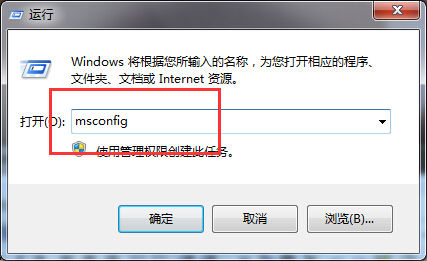
2、在“常規”欄界面中,點擊取消勾選“加載啟動項”。
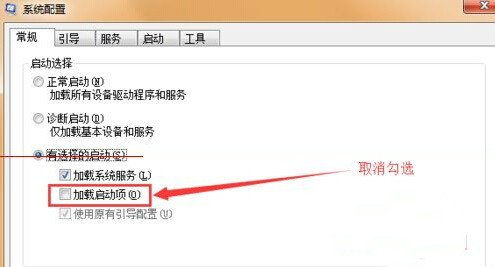
3、切換到“服務”欄,點擊勾選“隱藏所有Microsoft服務”,然後再點擊“全部禁用”。
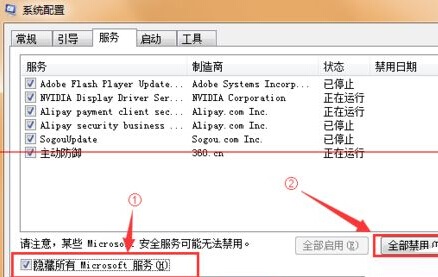
4、在“啟動”欄中,點擊“全部禁用”按鈕,點擊確定,重啟電腦完成。
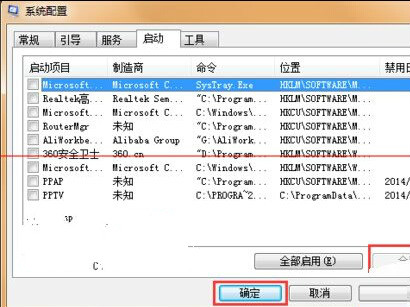
清除應用商店緩存:
1、點擊快捷鍵win+r,打開運行窗口,在裡面輸入“cmd”,回車確認。
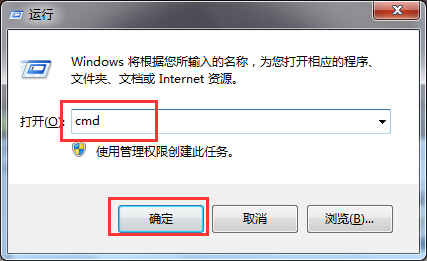
2、輸入“wsreset”,回車確認,開始清除應用商店緩存。
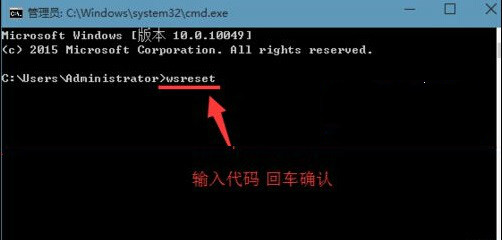
3、重啟電腦完成。
通過對win10系統啟動加載項相關設置,以及應用商店緩存進行清除,那麼開機遇到錯誤0x00000001e代碼問題也很容易可以得到修復,希望教程藍屏的解決介紹對大家有所幫助。